
- •Пояснительная записка
- •Общая информация о корпоративной информационной системе «галактика erp 8.10»
- •1. Контуры и модули системы «Галактика erp 8.10»
- •2. Контур администрирования. Инструментальный комплекс «Support»
- •3. Конфигурация программного обеспечения для системы «Галактика erp»
- •Лабораторная работа 1 пользовательский интерфейс системы «галактика erp 8.10»
- •Лабораторная работа 2 настройка системы «галактика erp 8.10»
- •Лабораторная работа 3 типовые бизнес-процессы контура управления персоналом системы «галактика erp 8.10»
- •3.1. Ввод и корректировка штатного расписания
- •3.2. Установка соответствия структурных единиц шр и каталога подразделений
- •3.3. Создание приказом новой должности
- •3.4. Прием на работу
- •3.5. Перемещения по службе
- •3.6. Формирование отчетов по персоналу
- •3.7. Задания для самостоятельной работы
- •Лабораторная работа 4 типовые бизнес-процессы снабжения системы «галактика erp 8.10»
- •4.1. Приобретение материальных ценностей с оплатой по факту поставки
- •4.2. Приобретение услуг по договору на условиях полной предоплаты
- •4.3. Приобретение товарно-материальных ценностей с полной предоплатой и частичными поставками
- •4.4. Задания для самостоятельной работы
- •Лабораторная работа 5 типовые бизнес-процессы сбыта системы «галактика erp 8.10»
- •5.1. Формирование прайс-листов
- •5.2. Документальное оформление реализации продукции
- •5.3. Задания для самостоятельной работы
- •Лабораторная работа 6 описание бизнес-процессов с помощью программы «allfusion process modeler»
- •6.1. Основные сведения о среде моделирования бизнес-процессов «AllFusion Process Modeler»
- •6.2. Моделирование бизнес-процесса в соответствии со стандартом idef0
- •6.3. Задание для самостоятельной работы
- •Лабораторная работа 7 технологии и системы искусственного интеллекта
- •7.1. Характеристика информационно-аналитической платформы «Deductor»
- •7.2. Нейронные сети в пакете «Deductor»
- •7.3. Задание для самостоятельной работы
- •Список рекомендуемой литературы
- •Содержание
- •246029, Г. Гомель, просп. Октября, 50.
- •246029, Г. Гомель, просп. Октября, 50.
Лабораторная работа 4 типовые бизнес-процессы снабжения системы «галактика erp 8.10»
Оформление первичных документов по закупкам материальных ценностей и услуг производится в модуле Управление снабжением.
На основании счета поставщика на МЦ или услуги оформляется счет, документ-основание на закупку. В ДО заносятся данные о контрагенте, регламенте исполнения, заполняется спецификация счета. Строки спецификации имеют тип Т или У, наименования МЦ или услуг выбираются из каталога МЦ или каталога услуг соответственно.
Счет, ДО на закупку может быть привязан к договорам купли-продажи МЦ или оказания услуг, формируемых в модуле Управление договорами. При автоматическом формировании ДО на основании договора реквизиты ДО заполняются автоматически.
На основании счета, ДО на закупку выписываются сопроводительные документы – приходные накладные, акты на услуги (работы) и платежные поручения. Эти документы подлежат регистрации в Журнале учета документов с НДС покупателя для ведения Книги покупок.
При вводе в базу данных приходной накладной выполняется оприходование материальных ценностей, автоматически выписываются приходные ордера и карточки складского учета. Эти документы используются модулем Складской учет для учета движения материальных ценностей на складах.
Счета, ДО на закупку являются основаниями для образования финансовых обязательств организации в модуле Платежный календарь.
По документам, созданным в модуле Управление снабжением, вручную или с использованием ТХО формируются бухгалтерские проводки.
Схема документооборота по бизнес-процессам закупки материальных ценностей и услуг представлена на рисунке 29.
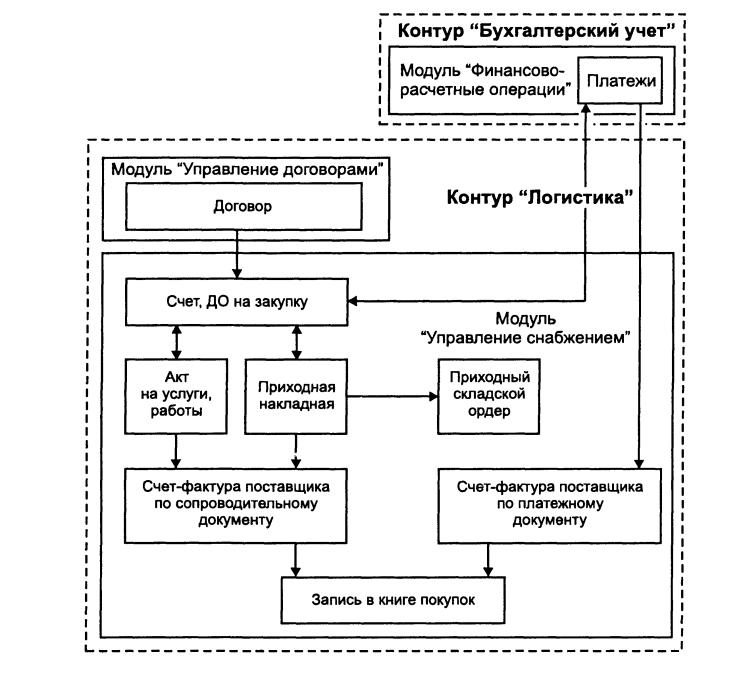
Рисунок 29 – Схема документооборота по бизнес-процессам приобретения материальных ценностей и услуг
4.1. Приобретение материальных ценностей с оплатой по факту поставки
Задание 4.1. Организация «Белый Парус» (собственная организация) приобретает с оплатой по факту поставки у открытого акционерного общества (ОАО) «Минимакс» 500 кг клея.
Поставщик 03.01.20ГГ выставил счет на оплату № 0010, в котором указана цена 3 200 р. за 1 кг. Налоги не входят в стоимость товара.
По товарной накладной № 123 в организацию поступили 08.01.20ГГ материальные ценности. Данные накладной соответствуют данным предъявленного счета. Материальные ценности оприходованы на производственный склад (МОЛ – Королев В. Н.) в полном объеме.
Организация выставила в обслуживающий банк 10.01.20ГГ платежное поручение № 103 на оплату за поставленные МЦ. Оплата произведена 10.01.20ГГ.
Для выполнения задания осуществите следующие операции:
оформите документы, сопровождающие бизнес-процесс приобретения материальных ценностей с оплатой по факту поставки (см. рисунок 29);
проверьте корректность записей в журнале учета документов с НДС покупателя;
проверьте корректность записей в книге покупок;
проверьте наличие приходных ордеров в складском учете;
сформируйте оборотную ведомость по производственному складу;
сформируйте отчет об исполнении ДО № 0010.
Задание выполните в следующем порядке:
1. В модуле Управление снабжением сформируйте Счет, ДО на закупку (рисунок 30). Для этого выполните команду
Управление снабжением Документы
Счета, ДО на закупку.

Рисунок 30 – Окно Основание на закупку
В верхней панели счета заполните поля дескриптор пользователя, номер документа, дата выписки; выберите поставщика из каталога организаций. Укажите, что налоги не входят в цену МЦ.
В нижней панели документа заполните строку спецификации, выбрав требуемую МЦ из каталога МЦ.
Примечание – Для выбора из каталога МЦ материальных ценностей, которые должны войти в документ-основание необходимо выделить материальные ценности клавишей Insert и нажать клавишу Enter.
Проверьте текущий статус ДО на закупку – исполняемый. Закройте окно Основание на закупку.
2. Введите приходную накладную № 123 на основании ДО № 0010 (рисунок 31). Для этого выполните команду
Управление снабжением Документы Приходные накладные.

Рисунок 31 – Окно Редактирования накладной на получение МЦ
Для ввода нового документа щелкните кнопку Добавить (F7).
В верхней панели документа заполните поля дескриптор пользователя, номер накладной, дата выписки. В поле Основание выберите ДО № 0010 по клавише F3. Укажите курс валюты на дату формирования накладной. Спецификация накладной сформируется автоматически на основании счета.
3. Оприходуйте материалы на производственный склад (МОЛ – Королев В. Н.) на дату 08.01.20ГГ.
Для этого в окне Редактирование накладной на получение МЦ нажмите экранную кнопку Оприходование, укажите дату, склад, МОЛ.
4. Создайте счет-фактуру по накладной.
Для этого в верхней панели окна Редактирование накладной на получение МЦ нажмите клавишу F3 в поле Документ для учета НДС.
Далее осуществите следующий диалог:
На запрос системы «Создать новый документ для учета НДС для данного документа?» ответьте Да.
На запрос системы «Документ зарегистрирован под № 123. Хотите отредактировать?» ответьте Нет.
5. В модуле ФРО оформите оплату товарно-материальных ценностей по счету № 0010. Для этого выполните команду
ФРО Документы Платежные поручения
Собственные F7.
Введите номер, дату формирования платежного поручения. Обязательно заполните поле Оплачен – это дата фактически произведенной оплаты. В поле Статус выберите тип исполняемый. В поле Основание выберите Основание на закупку № 0010. Реквизиты получателя и сумма платежа заполнятся автоматически. Вид платежного поручения представлен на рисунке 32.
6. Создайте счет-фактуру по платежному поручению. Для этого в окне Собственное платежное поручение перейдите на вкладку Учет НДС и в нижней панели окна нажмите клавишу F4 в поле Описание документа учета НДС. Далее осуществите следующий диалог:
На предупреждение «Создать новый документ для учета НДС?» ответьте Да.
В окне Обработка налогов выберите вариант Ввести оплаченные налоги и нажмите Продолжить.
Окно Оплачено налогов закрыть.
На предупреждение «Сформирован документ… . Хотите отредактировать…» ответьте Да, нажать кнопку Зарегистрировать.
7. Просмотрите документы (счета-фактуры), сформированные в журнале учета документов с НДС покупателя. Выполните команду
Управление снабжением Документы
Журнал учета документов с НДС покупателя.

Рисунок 32 – Окно Собственное платежное поручение
В журнале (рисунок 33) две записи: по накладной (тип НП) и по платежу (тип Опл.). В столбце «*» символ «З» означает, что документ зарегистрирован. В столбце «Номер» для счет-фактуры по накладной проставляется номер накладной, для счет-фактуры по оплате – номер платежного поручения. В столбце «Составлен» занесены даты проведения этих документов.

Рисунок 33 – Журнал учета первичных документов с НДС
Для просмотра счет-фактуры и вывода на печать откройте запись журнала учета документов с НДС покупателя для редактирования и выполните команду Печать счетов-фактур из контекстного меню.
8. Просмотрите книгу покупок. Выполните команду
Управление снабжением Документы Книга покупок.
Сделав двойной щелчок по выделенной записи в книге покупок, можно получить подробную информацию о сделанной покупке.
9. Информация о сделанной покупке будет отражена во всех относящихся к модулям логистики каталогах. Откройте каталог МЦ, убедитесь, что в нем отмечено наличие клея в количестве 610 кг (110 кг было в остатке и 500 кг закуплено). Выполните команду
Управление снабжением Настройка Заполнение каталогов
Каталог МЦ.
Бизнес-процесс закончен.
